Если не включается игра. Не запускается игра, ошибки при запуске игр
« Переустановил винду. Теперь игры просто не запускаются. Что делать?»
Пожалуй, все, хотя бы раз, сталкивались с трудностями запуска игр после переустановки винды. Их спектр разнообразен и точной гарантии, что после прочтения данной статьи у вас все наладится, я дать не могу. Но все же советую прочитать ее и, если не поможет, обратиться к людям на форумах.
Распространенные проблемы и способы их решения
Чаще всего собака зарыта в элементарном отсутствие требуемого ПО. Поэтому первым делом требуется установить или обновить драйвера. Узнать какие именно драйвера отсутствуют или устарели можно так: Пуск – Панель управления – Диспетчер устройств (актуально для Windows 7) . Все нуждающиеся во внимании модули будут обозначены желтым треугольником с восклицательным знаком внутри.

К тому же загрузить последние драйвера для видеокарты можно с сайта http://www.nvidia.ru/Download/index.aspx?lang=ru.
Еще стоит обратить внимание на библиотеку DirectX . Она требуется во всех игрушках. И большинство проблем связаны с ней. Вот самая распространенная из них:

Существует два способа решения данной ошибки.
- Полностью удалить, а затем установить заново всю библиотеку DirectX .
- Установить полезную утилиту DXUpdate , которая докачает все, чего не достает, а в будущем будет следить за целостностью и актуальностью библиотеки DirectX .
Хотелось бы упомянуть, что эта ошибка связана с непреднамеренным удалением или перемещением этой dll -ки из директории библиотеки system-32 . Это могло произойти в результате деятельности антивируса, которые частенько рассматривают данный файл как потенциальную угрозу. Так что в следующий раз обращайте внимание на то, что удаляете.
« Переустановил винду. Почему не запускается игра установленная на диск D (неосновной)?»
Дело в том, что каждая игра, кроме копирования основных компонентов в указанную при установке папку, прописывается в реестре и создает вот такой файлик в папке «Документы» .

Этот файл содержит всю информацию о системе, требуемую игровой программе. Начиная с разрешения экрана и заканчивая данными самой игры. Некоторые игрушки прописывают туда свои данные без которых невозможен их запуск. Также с помощью этого файла можно регулировать параметры игры, такие как разрешение или например параметры ввода информации в приложение, но это уже совсем другая тема.
Так вот, при сносе операционки зачищается весь основной диск, тем более реестр, который является частью операционной системы. Исходя из того, что 90% играм, если не более, требуется обязательная прописка в реестре, они попросту не пойдут после переустановки виндовс.
Но есть и исключения. Например, если игра-предтеч после переустановки виндовс выдаст, что не может найти какой-то файл, можете смело удалять оставшиеся файлы. Игрового приложения для компьютера больше не существует. Придется заново ее установить. Это намного легче, чем ее «реанимировать».
Вывод: переустановил винду – потерял все записи в реестре – переустанови все игры.
Когда при попытке включения игры выскакивает сообщение об ошибке или синий экран - не торопитесь с вызовом мастера. Возникшую проблему можно решить самостоятельно, следуя нижеприведённым рекомендациям.
Некорректная установка
Нередко причина заключается в том, что установка игры не была доведена до конца или были проигнорированы сообщения, появляющиеся в процессе установки. Возможно, излишне бдительный антивирус не позволил установиться некоторым элементам игры. Поэтому при установке игр рекомендуется временно его отключать.
Отсутствует совместимость
Это самая распространенная проблема, поскольку большинство прежних игр разрабатывались под Windows XP или Windows 98. Чтобы такие игры запускались на семёрке нужно правой кнопкой мыши щёлкнуть по ярлыку игры и в выпадающем меню выбрать пункт «Свойства». Затем перейти в раздел «Совместимость» и выбрать нужную ОС.
Устаревший DirectX
Это - набор библиотек, необходимых для работы с графикой и взаимодействия с системой. Устаревшая версия Директа может создавать проблемы при установке и работе приложений.
Проблема решается путём обновления DirectX. Последнюю версию можно скачать на сайте Microsoft. Скачиваете, устанавливаете и проблема исчезает. Другим способом обновления является установка недавно выпущенной лицензионной игры. При её установке установщик запросит согласия на установку DirectX.
Нужно соглашаться и таким образом обновить его. После окончания установки необходимо обязательно перезагрузить компьютер. Иначе новый Директ работать не будет.
Для нормального запуска и работы игр кроме DirectX на компьютер должны устанавливаться NET Framework и Visual C++. Скачать их последние версии можно также с официального сайта Microsoft.
Пиратская версия ОС
Тоже часто встречающаяся причина возникновения разнообразных неполадок - установка не лицензионной операционной системы. После установки лицензионной версии ОС игры, как правило, запускаются и работают нормально.
Если нет желания покупать лицензию - можно попробовать скачать и полностью переустановить другую версию системы. Но это не даёт 100% гарантии избавления от проблем с играми.
Проблемы с играми
 Большинство любителей компьютерных игр не тратятся на покупку лицензионных игр. Из различных источников они скачивают взломанные игры. Естественно, что такие инвалиды не желают запускаться.
Большинство любителей компьютерных игр не тратятся на покупку лицензионных игр. Из различных источников они скачивают взломанные игры. Естественно, что такие инвалиды не желают запускаться.
В этом случае быстро решить проблему не получится. Придётся приобрести лицензионную игру или порыскать по форумам в поисках волшебной «таблетки» для конкретной игры. Скачивание игры с другого сайта очень редко приводит к успеху.
Проблемы с «железом»
В случае, когда не запускается какая-то определённая игра, а остальные функционируют нормально, нужно проверить соответствие возможностей компьютера минимальным требованиям игры. Если хоть одно требование игры невыполнимо на данном компьютере - игра не запустится.
Проблема решается быстро и просто - достаточно заменить устаревшее «железо» подходящим. После замены обязательно нужно установить соответствующие драйвера. Потом произвести перезагрузку компьютера и начать играть.
 Иногда, во время запуска некоторых игр система сообщает что у пользователя нет разрешения на запуск. Тогда надо щёлкнуть правой кнопкой мыши по ярлыку и выбрать пункт «Запуск от имени администратора». Если это не сработало необходимо выключить UAC, проделав следующие действия:
Иногда, во время запуска некоторых игр система сообщает что у пользователя нет разрешения на запуск. Тогда надо щёлкнуть правой кнопкой мыши по ярлыку и выбрать пункт «Запуск от имени администратора». Если это не сработало необходимо выключить UAC, проделав следующие действия:
- нажав кнопку «Пуск» перейти в «Панель управления», из неё - в «Учетные записи»;
- выбрать «Изменение параметров контроля учетных записей» (UAC);
- передвинуть ползунок вниз, до упора,и произвести перезагрузку.
Проверка драйверов после переустановки ОС
У Windows 7 есть интересная особенность - при переустановке вместо драйвера видеокарты, устанавливается стандартный WDDM-драйвер. Поэтому закончив переустановку нужно проверить наличие драйверов для видеокарты. При необходимости их можно скачать с официальных сайтов - NVIDIA или AMD.
Вирусы
Иногда бывает что ранее нормально работающие игры перестали запускаться. Виновны в этом проникшие на компьютер вирусы. Решается вопрос тотальным сканированием компьютера антивирусом. После окончания процедуры обнаруженные вирусы надо удалить, заражённые файлы по возможности излечить, почистить реестр и перезагрузить компьютер. Обычно после этого работоспособность игр восстанавливается.
Очень часто пользователи компьютеров и ноутбуков, активно проводящие время за играми, сталкиваются с различными ошибками или бездействием системы во время запуска того или иного программного продукта. Вызывающих неудачу причин довольно внушительное количество. Давайте разберем самые распространенные и определим методы борьбы с ними.
Игра не хочет запускаться. Причины и борьба с ними
Устаревшее программное обеспечение . Обычно игра при запуске указывает на тот факт, что на вашем компьютере установлена «просроченная» версия драйверов, и даже предлагает обновиться на актуальную, но иногда никаких уведомлений не подается. После запуска ничего не происходит, остается только догадываться о причине неудачи. Так или иначе, рекомендуется своевременно обновлять драйвера, кодеки и другой мультимедийный софт. Это не так уж и сложно, ведь в лицензионных игровых сервисах, таких как Steam, Uplay и Origin, во время установки почти всегда происходит и обновление DirectX, Visual C++ и других программных пакетов, необходимых для запуска конкретной игры.
Более старые версии ОС могут не запускать новые игры.
Например, можно даже и не пытаться запускать последний Gears of War на Windows 7, так как хитрые Microsoft сделали его эксклюзивом для платформы Windows 10. С другой стороны, новые операционные системы могут не запускать или запускать некорректно игры уже почтенного возраста. Решить проблему иногда получается установкой режима совместимости с более старой версией ОС в свойствах исполняемого файла игры, эмуляцией через виртуальную машину.

Наиболее надежный способ – установка на компьютер второй операционной системы (какой-нибудь Windows XP или даже 98).
Проблемы пиратских сборок . Очень часто народные умельцы, которые сжимают дистрибутив игры, вырезают все лишнее и проводят другие манипуляции, допускают ошибки, из-за которых игра у некоторых или даже у всех пользователей не запускается. Это может быть отсутствующий файл, неправильно созданный путь к файлу с настройками игры и прочие проблемы. Например, до смешного простая ошибка – человек неправильно указал параметры ярлыка. Пользователь установил игрушку, щелкает по созданному на рабочем столе значку, а ничего не работает. Тот сразу начинает думать, что игра просто не тянет, и удаляет ее. На самом же деле, ему достаточно было бы отправиться в папку с установленной игрой, найти там исполняемый и запустить его.
Завышенные настройки . Далеко не всегда установленная игра может адекватно определить возможности компьютера, подстраиваясь под его конфигурацию. Бывает и так, особенно со всяческими пожатыми дистрибутивами, сохраняющими настройки ПК, на котором эта сборка создавалась, что выставлены параметры практически на максимум. Соответственно, если игра с ярлыка запускается, например, в режиме DirectX 11, а на компьютере присутствует с поддержкой лишь десятой версии, ни о каком запуске и речи быть не может. Исправляется проблема тремя способами:
- Ищем в папке с игрой исполняемый файл с настройками, где и снижаем параметры до приемлемых – разрешение экрана, сглаживание, DirectX, качество прорисовки и пр. Экспериментальным путем можно добиться приемлемого соотношения производительности и качества картинки.
- Если такого.exe нет, придется поковыряться в других файлах, открывая их в текстовом редакторе и меняя значения вручную. Иногда они прячутся не в папке с игрой, а в каталогах на системном диске, например, в папке с сохраненным профилем пользователя. Его, кстати, можно попробовать вообще удалить, после чего попробовать запустить игру повторно.
- Апгрейд. Нужно понимать, что прогресс не стоит на месте. Вы можете сколько угодно оптимизировать игры, но с каждым годом производительность вашего ПК будет падать. А обновление комплектующих избавит от проблем с запуском и прибавит FPS, делая игровой процесс более плавным и комфортным.
Отсутствие поддержки железом новых технологий. Вот простой пример. Есть Phenom II 955 и практически идентичный ему по производительности FX-4320. На первом игра Mafia 3 не запускается из-за ошибки, а на втором вполне себе нормально играется. А все потому, что у морально устаревшего Phenom нет поддержки технологии SSE4.2. Да, он может физически потянуть эту игру, но разработчики этой возможности его лишили. Тут, опять же, придется или раскошеливаться на новый процессор, или скачивать из интернета эмулятор, при помощи которого можно обмануть игру. От последнего можете сразу отказаться – падение производительности будет таким, что комфортно все равно не поиграете.
Невозможность запуска по вине самих разработчиков . Как бы производители видеоигр не пытались, протестировать все возможные конфигурации компьютерного железа и программного обеспечения у них не получается – банально ресурсов не хватит. Именно поэтому в первые дни после старта продаж пользователи начинают сыпать сообщениями о багах на форумах, посылать гневные письма в техподдержку и пр. Обычно уже спустя пару дней выкатывается свежее обновление, которое исправляет самые критичные ошибки. Нужно лишь потерпеть.
Конфликт с антивирусным программным обеспечением . Бывает и так, что какой-либо из файлов игры ошибочно распознается антивирусом как вредоносное ПО. Как следствие, он удаляет его или отправляет в карантин. Придется вручную добавить необходимый файл в список исключений, после чего попробовать запуск снова. Особенно проблема актуальна для пиратов, ведь антивирусы крайне недоброжелательно относятся ко всяким.dll, внедряемых взломщиками для обхода защиты программного продукта.
Обратите внимание! Если антивирус отрицательно реагирует на «таблетку» от одного производителя, можно попробовать кряк от другого. Только не забывайте о совместимости версий.
Подведем итоги
Как видите, привести к неработоспособности игры могут самые разные причины. Большинства из них можно избежать, если поддерживать программное обеспечение и аппаратную конфигурацию компьютера в актуальном состоянии. Если же и это не помогает, стоит попросить помощи в интернете.
Обычно достаточно скопировать код высветившейся ошибки, после чего отправиться с ним в поисковую систему или на форум к разработчикам. Чем популярнее игра, тем легче будет найти решение.
Поделиться.
Компьютерные игры - приятное развлечение, но иногда оно бывает омрачено тем, что игра не запускается. Порой, вместо того, чтобы скоротать вечер за компьютером, пользователи видят только появляющееся на экране непонятное сообщение об ошибке или, того хуже, намертво зависший «квадрат Малевича» уже после запуска. Причины этому могут быть разные. Некоторые проблемы устранить несложно, требуется только немного внимательности. Но другие, возможно, потребуют глобальных изменений и соответствующих знаний в пользовании компьютером. Например, для корректной работы игры может понадобиться переустановка операционной системы, а правильно сделать это может далеко не каждый пользователь. В таком случае лучше будет обратиться к специалисту. Но прежде - подумать, оправдывает ли цель такие затраты? Если ответом будет "да", то ниже приведены некоторые распространенные причины, по которым не запускаются игры.
В первую очередь следует внимательно прочитать информацию, предоставленную производителем диска. С обратной стороны должны находиться списки минимальных и рекомендуемых требований игры. Обратить внимание нужно на первый из них. Возможно, только один из параметров окажется ниже требуемого, но этого уже достаточно для сбоя. Некоторые игры сообщают о таком несоответствии в сообщении об ошибке. Но чаще всего это оповещение выглядит непонятным и содержит только код, поэтому выяснить по нему, в чем причина сбоя, оказывается невозможно. Важно: некоторые игры не запускаются, даже если компьютер подходит им по минимальным требованиям, но не дотягивает до рекомендуемых. Или же запускаются, но работают со сбоем. В таком случае, увы, сложно что-то посоветовать, кроме как поменять компьютер на более мощный.
Может оказаться, что игра не запускается по вине разработчика. Вернее сказать, из-за допущенной в процессе написания кода недоработки, указанных специфических настроек, и тому подобных вещей, за которые отвечает производитель. Такое действительно иногда случается, но редко. Тогда бракованной оказывается целая партия дисков. А значит можно услышать множество гневных отзывов от купивших аналогичный продукт. Рекомендуется обратиться в магазин, где была приобретена бракованная игра. Скорее всего, вы окажетесь не единственным, кто пожелает ее вернуть, так что продавцы уже будут в курсе и примут (либо обменяют, что не всегда эффективно, особенно если другая игра будет из той же партии) диск без возражений. Если та же игра работает у ваших знакомых, но не запускается у вас - это признак, что проблема не в ней самой, а в программном обеспечении компьютера, вызывающем конфликт.
Не исключено, что версия драйверов , установленных на компьютере, безнадежно устарела. На этот пункт следует обратить внимание тем пользователям, которые не следят за обновлениями, а также тем, кто не уверен в версии своего программного обеспечения. Драйвера влияют не только на игры, но и на стабильную работу всего компьютера в целом, поэтому не помешает обновить их в любом случае. Для того чтобы выяснить, какая версия установлена на вашем компьютере, необходимо заглянуть в (щелкнуть правой кнопкой мыши по значку), затем в подпункт оборудование и, наконец, диспетчер устройств. В разных операционных системах есть свои комбинации клавиш для его быстрого вызова. В присутствует возможность просмотреть версию программного обеспечения для каждого устройства и обновить его при необходимости. Немного покопавшись в списке, вы без труда разберетесь.
Если у вас не запускаются игры, а сообщение об ошибке говорит о несоответствии видеокарты , то решить проблему удастся аналогичным образом. Необходимо обновить драйвера на данное устройство. Чтобы проделать это, нужно знать название и серию поставленной на компьютере видеокарты. Самые популярные - это ATI и NVidia. Искать новейшее программное обеспечение к ним следует на официальных сайтах. Подобным образом следует поступить и со звуковыми картами . Если вы не знаете название своей видеокарты, то оно отображено в диспетчере устройств, путь к которому указан выше. Таким же способом - - решаются проблемы с изображением, когда игра запускается, но работает некорректно: картинка дергается, мерцает, пропадают текстуры.
Некоторые игры делаются с расчетом на определенную видеокарту. Тогда на сайте производителя может появиться драйвер, созданный специально для этой игры. Кроме того, иногда игра со сбоями запускается или не запускается вовсе только на определенных марках видеокарт. Тут уже ничего поделать нельзя, кроме как винить разработчика.
Еще одной причиной того, что на игры, может быть давно не чищеный реестр . При каждой установке и удалении приложения в многострадальном реестре остаются записи об этом, также могут происходить сбои при некорректной установке. Если относиться к процедуре очистки безответственно, делать ее раз в год, то рано или поздно возникнут проблемы. Существуют специальные программы, позволяющие проводить чистку с минимальным участием пользователя. Многие имеют еще дополнительные полезные свойства, например, упорядочивание структуры реестра. К таким программам можно отнести Vit Registry Fix с приятным интерфейсом или простенькую, но удобно автоматизированную CCleaner. Если же вы хотите провести чистку реестра сами, то будьте крайне осторожны. После непрофессионального вмешательства с компьютером могут начаться серьезные проблемы. открывается через кнопку "выполнить", где следует вписать код regedit. Ключ, который вам понадобится, имеет название HKEY_CURRENT_USER (они сходны в названиях, поэтому будьте внимательны). В разделе Software находятся все записи об удаленных приложениях. Не все программы видят их и удаляют, но можно проделать это вручную.
Есть и другие причины, по которым не запускаются игры. Например, устаревшие Microsoft.NET.Framework, флэш плеер, кодеки K-Lite. Владельцам видеокарты NVidia следует обратить внимание еще и на версию ускорителя Ageya PhysX.
Постоянные пользователи компьютеров и любители компьютерных игр (любого возраста) регулярно сталкиваются с одной досадной неприятностью – не запускается любимая игра. Как выяснить Почему не запускаются игры на компьютере? С чего начать? Узнаем в статье!
Главное — не паниковать. А теперь, рассмотрим возможные причины:
Основные причины почему не запускаются игры
Причина №1) Слабый компьютер
Почему не запускаются игры на компьютере и что же делать? Первым делом узнать параметры своего компьютера. Игра требует определенные системные требования (или соответствующей конфигурации) от вашего компьютера, но он таковой не располагает.
То есть, буквально, компьютер по своим системным и программным параметрам не удовлетворяет требованиям игры. Так что начните с проверки того, подходит ли конкретная игра вашему компьютеру (данные о системных требованиях игры можно найти на обороте диска, да или просто в интернете). Сравниваем следующие параметры:
- тип операционной системы Windows;
- тип процессора (или CPU);
- показатель объема оперативной памяти (RAM);
- показатели видеоадаптера;
- объем жесткого диска – каждой игре для установки необходимо определенное пространство на жестком диске компьютера;
- так же игра может требовать дополнительного программного обеспечения или его обновления.
Причина №2) Неполадки с программным обеспечением видеокарты (отсутствие необходимых для работы драйверов)
Чтобы уточнить состояние или наличие драйвера зайдите в меню «ПУСК», кликните правой кнопкой мышки по пункту «МОЙ КОМПЬЮТЕР».
Находим пункт «СВОЙСТВА» в выпавшем списке. Далее откроется окошечко, в котором нужно кликнуть по закладке «ОБОРУДОВАНИЕ». Затем, заходим в «ДИСПЕТЧЕР ЗАДАЧ». В древе диспетчера устройств выбираем пункт «ВИДЕОАДАПТЕРЫ».
Если увидите восклицательные знаки возле некоторых строчек, то это значит, что драйвер требует либо переустановки, либо обновления, либо полной замены.
Может быть даже так, что ваша система работает на интегрированном VGA драйвере, а драйвер для вашей конкретной видеокарты вообще не установлен.
Причина №3) Не установлены компоненты для работы игр
Очень часто спрашивают, почему не запускаются игры на Windows 7? Требуется обновление DirectX – программного модуля, ответственного за графическое исполнение игры. Или на вашем компьютере может отсутствовать какой-нибудь файл с расширением.dll. В этом случае вам нужно установить все необходимые компоненты по ссылкам ниже:
Еще возможные причины
Недостаточно пространства для установки игры на жестком диске
В случае возникновения такой неприятности игра либо просто не устанавливается, либо «повисает» в процессе установки. При установке большинства современных игр для установки также требуется дополнительное пространство для разархивирования временных файлов. Поэтому, учтите, что при установке игр ваш жесткий диск должен располагать пространством в два раза большим, чем объем самой игры.
Компакт диск с вашей игрой поврежден
Если видимая поверхность диска просто грязная, то эта проблема легко решается ватным диском, слабым мыльным раствором и сухим мягким полотенцем. Если ваш диск поврежден механически (например, поцарапан), то, скорее всего, пытаться запустить игру – напрасная затея. Единственный вариант – попробовать прочитать диск на новой модели привода при помощи специальных программ по восстановлению информации на диске. При удачном исходе, можно будет создать виртуальный образ диска и, в дальнейшем, скопировать его на новый носитель.
Проблема несовместимости игры с операционной системой
В таком случае можно попробовать включить режим совместимости. Для этого правой кнопкой мыши кликаем по иконке игры и в открывшемся новом окошке кликаем по вкладке «СОВМЕСТИМОСТЬ». Рядом с надписью «Запустить программу в режиме совместимости с…» следует выбрать совместимую операционную систему.
Ошибки в работе операционной системы и вирусы
Если все кроется только в вирусах, то спасет антивирусное программное обеспечение. От ошибок в системе избавят всевозможные утилиты для очистки реестра – основная их масса доступна для бесплатного скачивания.
Не забывайте, также, про такой встроенный системный механизм, . Хотя, наиболее надежный и проверенный вариант – начисто переустановленная система Windows.








 Оладьи из кабачков в духовке Оладушки из кабачков в духовке
Оладьи из кабачков в духовке Оладушки из кабачков в духовке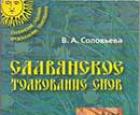 Ремонт в новой квартире во сне
Ремонт в новой квартире во сне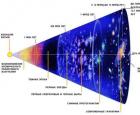 Что было до Большого взрыва?
Что было до Большого взрыва? Пасьянс любит - не любит Любит не любит гадать на картах онлайн
Пасьянс любит - не любит Любит не любит гадать на картах онлайн